
Coreldrawi sissejuhatus
Selles artiklis näeme Coreldrawi ülevaade. See on ülim digitaalne 2D graafiline kujunduslahendus. Lihtne! Ametlikumasse määratlusse viies on Corel Draw graafilise disaini tarkvara, mille Corel Corporation on välja töötanud vektorgraafika arendamiseks.
Veebi- ja trükireklaamid, toodete kujundamine, arhitektuurilise kujunduse kujundamine, mitmesuguste valdkondade sketšikunstnikud ja peaaegu kõik need kaunid visuaalid, mida me näeme enda ümber, kas telefonides või ajakirjades, on mingil hetkel olnud või on kujundatud Corel Draw'is.
CorelDraw tööriistad
Nii et tüüpiline CorelDraw aken näeb välja selline.
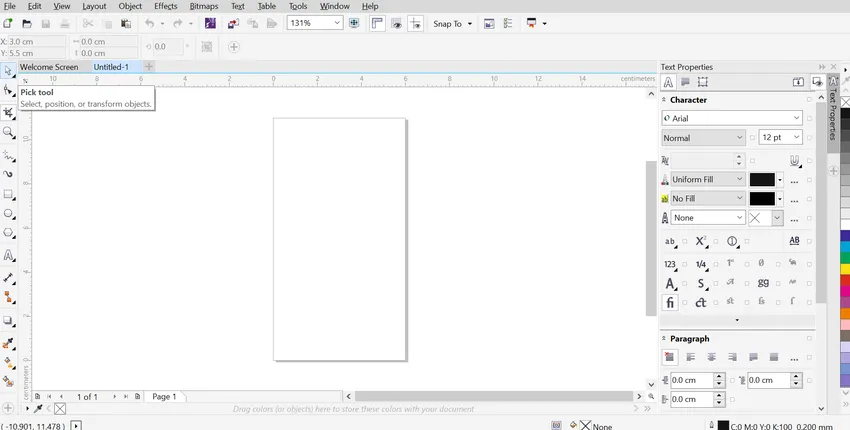
Siit leiate tööriistakasti.
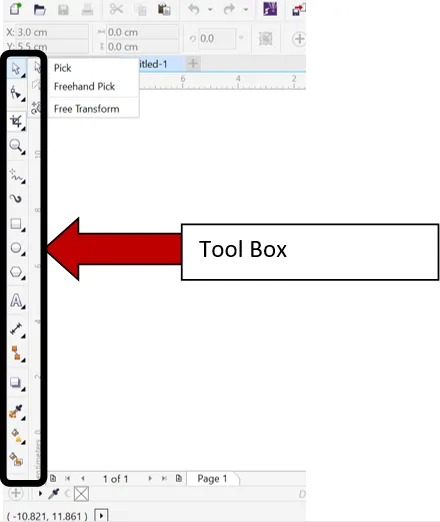
Menüüribal on ka tööriista rippmenüü, kuid tööriistaribas on kaetud peaaegu kõik olulised.
Iga tööriista valimisel on sellel veel rippvalikud ja ka need kuvavad nende atribuudid eraldi tööriistaribal, mis asub menüüriba all niimoodi. Uurime kõigepealt läbi iga tööriista.

- Valimisriist: see on tegelikult valimistööriist ja käitub nagu Photoshopis tööriist Teisalda, tööriista paremas alanurgas leiate mitmesuguseid võimalusi, nagu vabakäe valimine ja vaba teisendamine. Need valikud võimaldavad teil pildi suurust muuta, see suurendab või ahendab seda või loob hiirega peegelpildi.
- Kujutööriist: valitud pildi, kuju või isegi teksti korral annab see tööriist sõlmed ja käepidemed. Nii et kui sõlmed on valitud, saab osa objektist kõverdada erinevateks tekstuurideks, näiteks plekk, plekid, keerised jne.
- Kärpimistööriist: nagu nimigi ütleb, aitab see valitud pilti, kuju või teksti kärpida. See võimaldab teil pildi ka nuga lõigata (jagada kuju erinevateks viiludeks, mida saab eraldi redigeerida) ja isegi kustutada (kasutades kustutuskummi).
- Suumi tööriist: suurendame loodava või redigeeritava kuju või teksti suvalist osa minutisse, et kujundaja saaks vastavad erinevused vastavalt parandada.
- Freehand Tool: see tööriist on koht, kus juhtub suurem osa maagiast. Sellel tööriistal on mitmeid joonistamisvõimalusi, mis võimaldavad teil luua ja joonistada mis tahes kujundust. Seega mängib see tööriist graafilise disaini esimeses etapis väga olulist rolli.
- Kunstiline meediatööriist: see tööriist on nagu vabakäepintsel või -prits või sulepea. Nii et kui soovite luua kalligraafilise teksti või graffiti, on see tööriist kasulik.
- Ristküliku tööriist: see tööriist aitab luua ristküliku kuju. Sellel on ka 3-punktiline ristkülik. See tähendab ainult seda, et kiire ristküliku saab luua lihtsalt hiire lohistamisega, kui ristküliku kaks sõlme on joonistatud.
- Ellipsi tööriist: see tööriist võimaldab teil luua elliptilise kuju nagu ring. See aitab ka kiire kuju tegemisel, kasutades 3-punkti ellipsi nagu ristküliku tööriistas.
- Polügooni tööriist: põhimõtteliselt kasutatakse hulknurga tööriista selliste kujundite loomiseks, millel on rohkem kui 4 külge. Kuid Corel Draw võimaldab teil luua sama pealkirja all mitmeid valmiskujulisi vorme, nagu ribakujundus, täht, spiraal, nooled ja graafikpaberi ruudustik.
- Tekstitööriist: siin olev tööriist aitab luua tekstimärke ja tekstikaste. Saate neid redigeerida, kasutades tööriistaribal kuvatavaid atribuute ja vormindamisvalikuid. Selle tööriistaga saab tabeli otse lisada ka juhuks, kui peate looma tabeli kujul teksti.
- Paralleelsete mõõtmete tööriist: Corel Draw kasutab palju ehitusinsenerid ja arhitektid. Nii et siin on valmis tööriist mõõtmete kuvamiseks erinevates kujundites.
- Sirgühendusega tööriist: see tööriist aitab lihtsalt ühendada erinevaid külgi mis tahes kujuga külgede vahel või täisnurga all, hoides samal ajal külgi eraldatuna.
- Drop shadow Tool: see on efekti andmise tööriist. See kaldub, surutrükib, varjutab, pressib välja jne valitud kuju või kujundatava teksti mis tahes osa.
- Silmade tilguti tööriist: see on tavaline värvide valimise tööriist. Lahe osa on siin atribuutide silmatilk. Nii et saate valida ka kuju paksuse, suuruse ja kõik muud efektid ja atribuudid ning kopeerida see otse oma kuju.
- Interaktiivne täitmisriist: see sarnaneb enamjaolt tavalise täitmistööriistaga, kuid siin saab kasutada kõiki valikuid nagu gradient ja kõiki, seega ka nime. Sellel on ka võrgusilma tööriist. See tööriist loob kuju ümber võred ja seejärel saab iga võre värvida juhul, kui on vaja keerulist värvimist või varjutamist, näiteks puuvilja- või maastikumaali jaoks.
- Nutika täitmise tööriist: see tööriist aitab täita värvi kuju, mis on suletud tee. Väga kiire kasutamine. Väga sarnane MS Painti värvi ämberriistaga.
Corel Draw'i omadused
Üks peamisi omadusi on minu arvates see, et see pakub sõbralikku kasutajaliidest, mille saab kiiresti ära õppida, nii et algajad saaksid oma loovust laiendada ja spetsialistid saaksid teha suurepäraseid kujundusi ja paigutusi. Sellel on mitmekülgsed tööriistad, nagu sõlme vormimine ja võrgusilma täitmine jne, mis on peaaegu kõikjal projekteerimisel käepärased. Kuna tegemist on vektorgraafikatarkvaraga, ei pikslita selle kujundust, mis tagab kvaliteetse printimise. Seetõttu on paljud kõrglahutusega printerid programmeeritud Coreli vormingus faile printimiseks vastu võtma.
Muud funktsioonid hõlmavad paljude failivormingute aktsepteerimist redigeerimiseks, mis on võimelised töötama kõigis protsessorites ja nii edasi.
Kasutaja vaatenurgast pakub CorelDraw hõlpsalt kujundatava keskkonna. Kõiki trükimaterjale, reaalajas visandeid, toodete kujundamist jne saab luua võrdselt loovuse ja täpsusega detailideni.
Järeldus
Graafilise disaini õppimisel on Corel Draw lihtsam kui muu keerukas tarkvara ja siiski kasulikum kui enamik. Üks hea asi on see, et nad värskendavad funktsioone pidevalt, nii et poes on alati midagi põnevat.
Soovitatavad artiklid
See on juhend küsimusele Mis on CorelDraw? Siin käsitleme CorelDrawis kasutatud sissejuhatust ja tööriistu koos selle funktsioonidega. Lisateabe saamiseks võite vaadata ka järgmisi artikleid -
- CorelDrawi erinevate tööriistade omadused
- Illustraatori 18 parimat kiirklahvi
- Ristküliku tööriista kasutamise juhised Photoshopis
- Millised on CorelDraw alternatiivid?